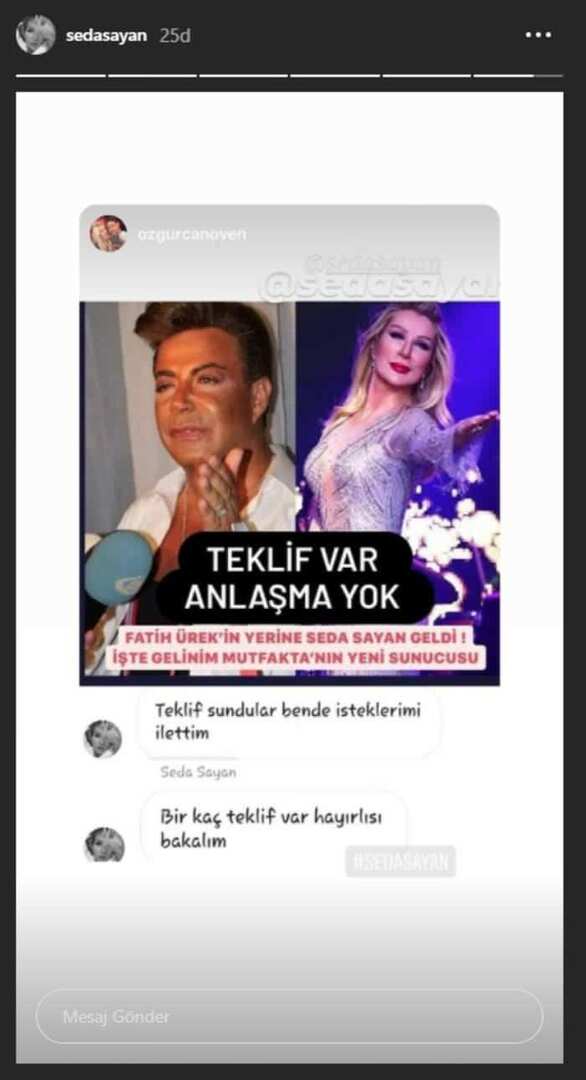Πώς να ενεργοποιήσετε τις καρτέλες ύπνου στο Microsoft Edge
Microsoft Microsoft άκρη Ήρωας / / January 25, 2021
Τελευταία ενημέρωση στις
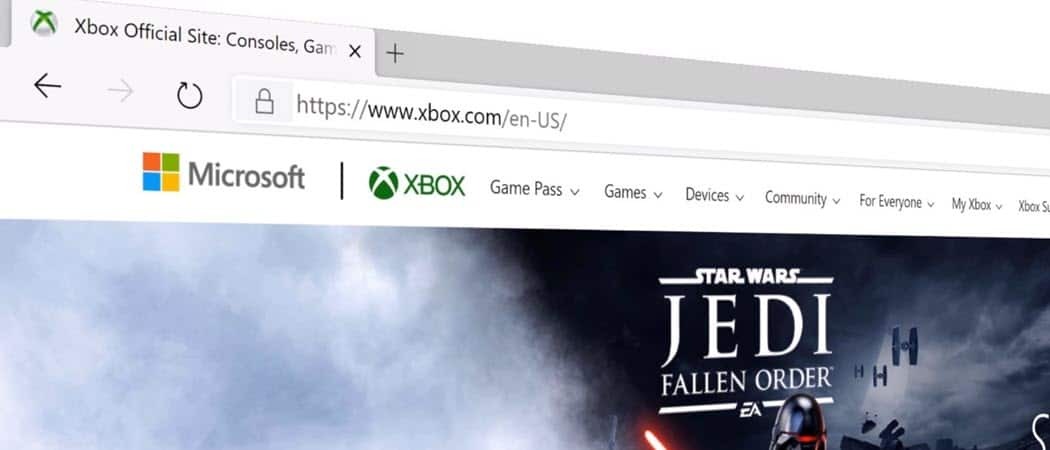
Ένα από τα πιο αγνοημένα γουρούνια πόρων στον υπολογιστή σας είναι το πρόγραμμα περιήγησής σας. Αυτό ισχύει ιδιαίτερα εάν έχετε ανοιχτούς τόνους καρτελών όλη την ώρα. Ακόμα κι αν δεν τις χρησιμοποιείτε, οι ανοιχτές καρτέλες μπορεί να απορροφούν πόρους συστήματος. Η Microsoft στοχεύει να βοηθήσει στην ανακούφιση αυτού του προβλήματος στο πρόγραμμα περιήγησης Microsoft Edge.
Ένα από τα νέα χαρακτηριστικά που έρχονται στη σταθερή έκδοση του Microsoft Edge ονομάζεται Sleeping Tabs. Αυτή η λειτουργία βοηθά στην εξοικονόμηση πόρων του συστήματος θέτοντας ανενεργές καρτέλες σε αναστολή λειτουργίας. Μπορείτε ήδη να αποκτήσετε πρόσβαση σε αυτήν τη δυνατότητα στις εκδόσεις Dev και Canary του προγράμματος περιήγησης. Αλλά μπορείτε να το ενεργοποιήσετε και να το διαχειριστείτε τώρα στη σταθερή έκδοση του Edge. Δείτε πώς μπορείτε να το κάνετε.
Ενεργοποιήστε τις καρτέλες ύπνου στο Microsoft Edge.
Για να ενεργοποιήσετε το Sleeping Tabs στη σταθερή έκδοση του Edge (Έκδοση 87 κατά τη στιγμή αυτής της γραφής) θα πρέπει να ενεργοποιήσετε μια πειραματική σημαία. Για να το κάνετε αυτό, ξεκινήστε το Microsoft Edge και επικολλήστε την ακόλουθη διαδρομή στη γραμμή διευθύνσεων και πατήστε
edge: // flags / # edge-sleep-tabs
Θα επισημανθεί η σημαία "Ενεργοποίηση καρτελών ύπνου". Κάντε κλικ στο αναπτυσσόμενο μενού δίπλα του και αλλάξτε το σε Ενεργοποιήθηκε. Μετά από αυτό, θα πρέπει να κάνετε επανεκκίνηση του προγράμματος περιήγησης. Κάντε κλικ στο Επανεκκίνηση κουμπί που εμφανίζεται στο κάτω μέρος της σελίδας.
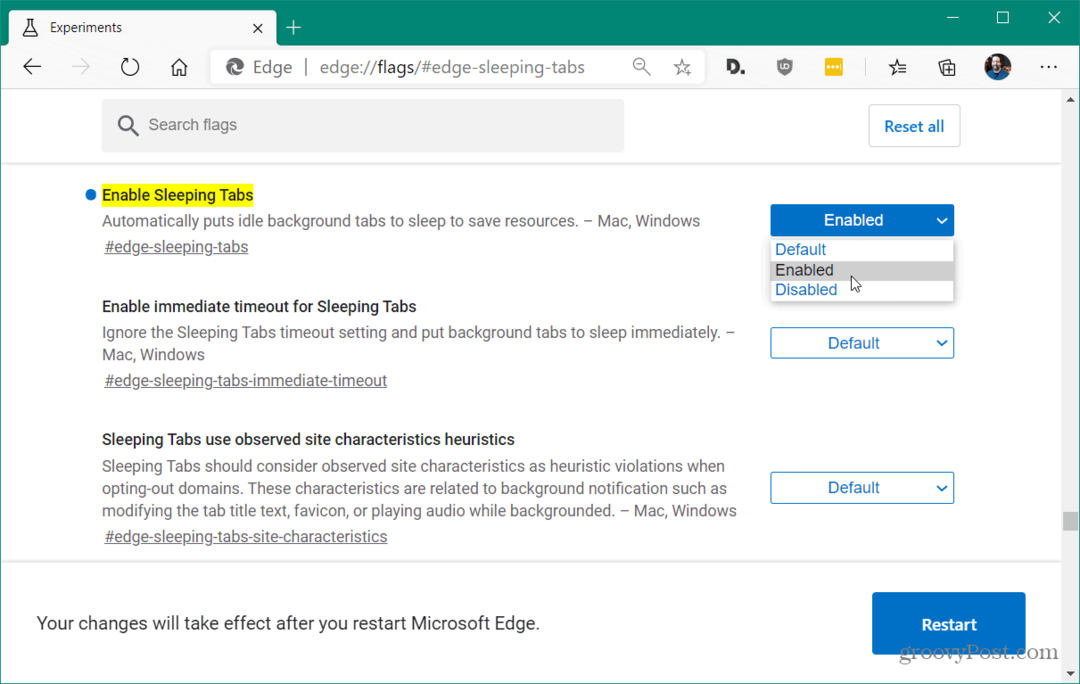
Μόλις γίνει επανεκκίνηση του προγράμματος περιήγησής σας, κάντε κλικ στο Ρυθμίσεις και άλλα (τρεις κουκκίδες) κουμπί και επιλέξτε Ρυθμίσεις από το μενού.
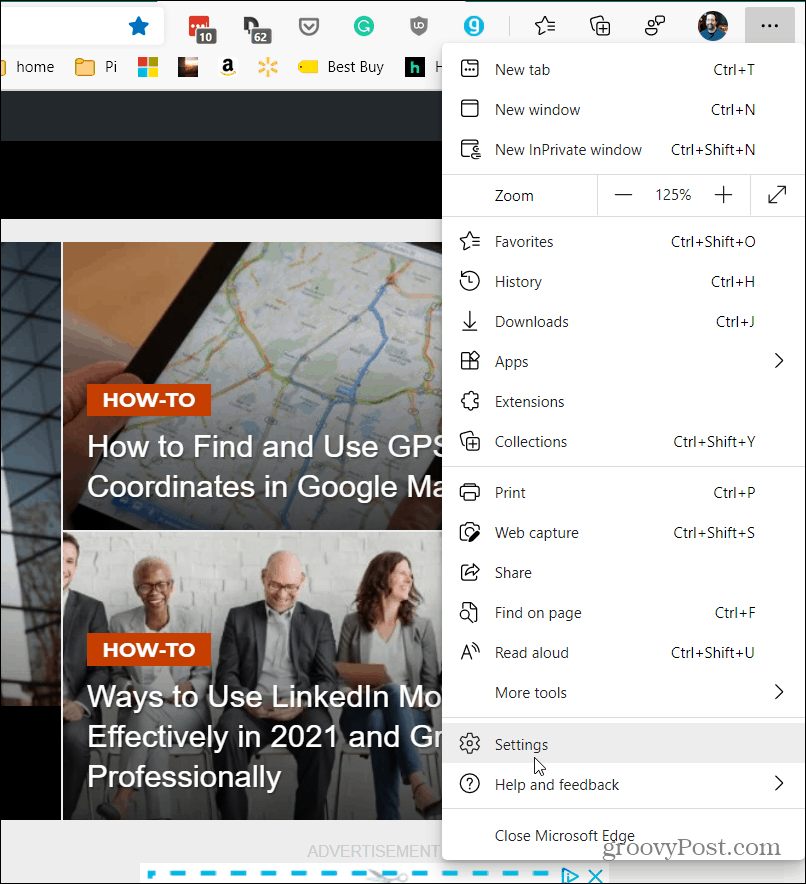
Στη συνέχεια, κάντε κλικ στο Σύστημα από τη λίστα στον αριστερό πίνακα. Στην ενότητα "Αποθήκευση πόρων" μπορείτε να ενεργοποιήσετε ή να απενεργοποιήσετε τη λειτουργία Sleeping Tabs. Μπορείτε επίσης να επιλέξετε το χρονικό διάστημα που μια καρτέλα είναι ανενεργή πριν τεθεί σε αναστολή. Μπορείτε επίσης να προσθέσετε ιστότοπους που δεν θέλετε ποτέ να θέσετε σε αναστολή λειτουργίας κάνοντας κλικ στο Προσθήκη κουμπί. Στη συνέχεια, πληκτρολογήστε τη διεύθυνση URL για τον ιστότοπο.
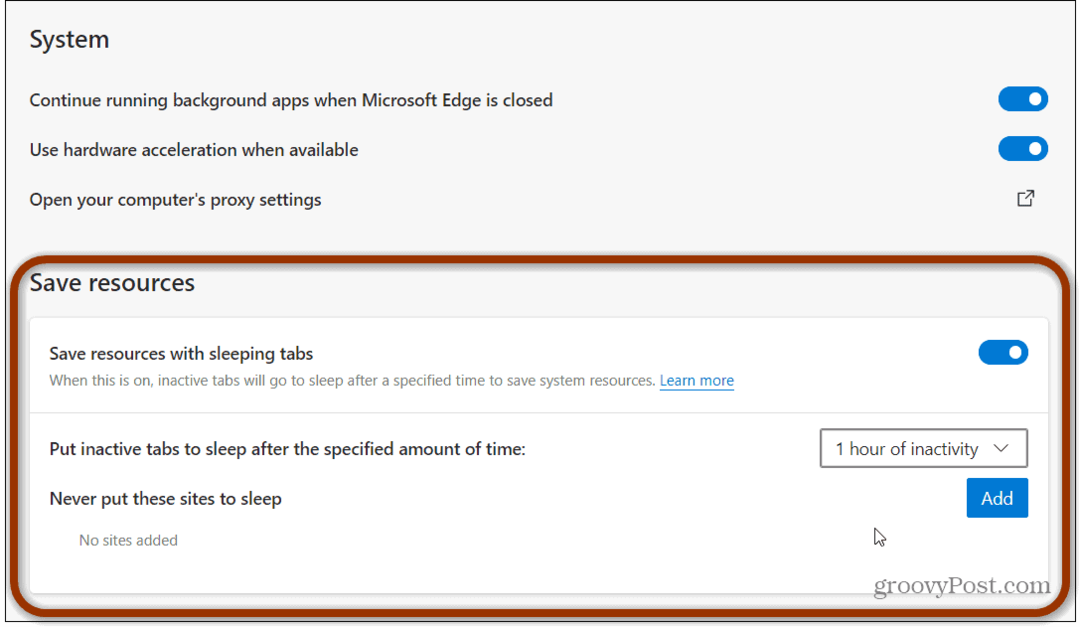
Όταν ένας ιστότοπος βρίσκεται σε κατάσταση αναστολής λειτουργίας, θα είναι πιο απενεργοποιημένος και λιγότερο φωτεινός από τις άλλες ενεργές καρτέλες σας.
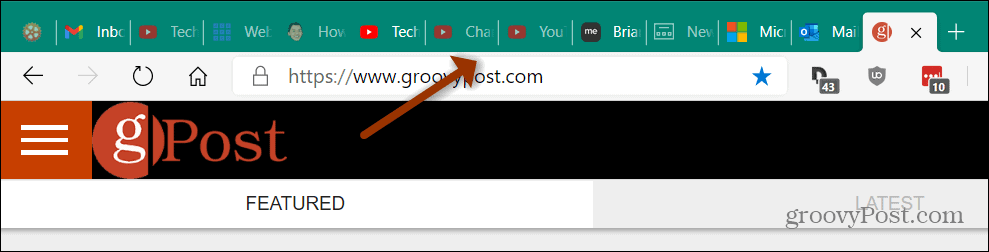
Όταν μια καρτέλα βρίσκεται σε κατάσταση αναστολής λειτουργίας, θα είναι λιγότερο φωτεινή από τις ενεργές.
Εάν έχετε την τάση να διατηρείτε ανοιχτές πολλές καρτέλες στο Edge, η ενεργοποίηση των Sleeping Tabs θα σας βοηθήσει να εξοικονομήσετε πόρους συστήματος. Και σύμφωνα με εσωτερικές δοκιμές στο Microsoft, οι καρτέλες ύπνου μπορούν να μειώσουν τη χρήση RAM έως και 26% στο σύστημά σας.
Δοκιμάστε το Beta Versions of Edge
Θυμηθείτε ότι μπορείτε να δοκιμάσετε τις τελευταίες δυνατότητες που έρχονται στη σταθερή κυκλοφορία του Edge κατεβάζοντας μια έκδοση Insider. Απλά κατευθυνθείτε προς το Κανάλια Microsoft Edge Insider σελίδα. Εκεί μπορείτε να επιλέξετε από τα κανάλια Beta, Dev ή Canary. Ενώ οι κατασκευές Insider σάς δίνουν πρώτα νέες δυνατότητες, λάβετε υπόψη ότι οι εκδόσεις beta του προγράμματος περιήγησης θα είναι λιγότερο σταθερές. Αλλά μπορείτε να κάνετε λήψη πρώιμων εκδόσεων ως ξεχωριστό πρόγραμμα περιήγησης. Αυτό θα σας επιτρέψει να δοκιμάσετε πρώτα νέες δυνατότητες και να διατηρήσετε τη σταθερή έκδοση στον υπολογιστή σας για το κύριο πρόγραμμα περιήγησής σας.
Και αν ψάχνετε για περισσότερες δυνατότητες που έρχονται στη σταθερή έκδοση του Edge check out πώς να ενεργοποιήσετε την ενίσχυση εκκίνησης.
Αντιστοίχιση τιμών στο κατάστημα: Πώς να αποκτήσετε online τιμές με την ευκολία Brick-and-Mortar
Η αγορά στο κατάστημα δεν σημαίνει ότι πρέπει να πληρώσετε υψηλότερες τιμές. Χάρη στις εγγυήσεις που ταιριάζουν με τις τιμές, μπορείτε να λάβετε εκπτώσεις στο διαδίκτυο με τούβλα ...
Πώς να δώσετε συνδρομή Disney Plus με ψηφιακή δωροκάρτα
Εάν απολαμβάνετε το Disney Plus και θέλετε να το μοιραστείτε με άλλους, δείτε πώς μπορείτε να αγοράσετε μια συνδρομή Disney + Gift για ...
Ο οδηγός σας για κοινή χρήση εγγράφων στα Έγγραφα Google, τα φύλλα και τις διαφάνειες
Μπορείτε εύκολα να συνεργαστείτε με τις εφαρμογές που βασίζονται στον Ιστό της Google. Αυτός είναι ο οδηγός σας για κοινή χρήση στα Έγγραφα Google, τα Φύλλα και τις Παρουσιάσεις με τα δικαιώματα ...